Možnosti připevnění počítačů OptiPlex Micro a metody instalace
Résumé: Tento článek obsahuje informace o aktuálních možnostech montáže dostupných pro šasi OptiPlex Micro Form Factor.
Cet article concerne
Cet article ne concerne pas
Cet article n’est associé à aucun produit spécifique.
Toutes les versions du produit ne sont pas identifiées dans cet article.
Instructions
Dell OptiPlex Micro je provedení stolního počítače z portfolia komerčních stolních počítačů Dell.
Možnosti montáže počítače OptiPlex Micro
Provedení Dell OptiPlex Micro nabízí různé možnosti připevnění počítače.
POZNÁMKA: Tento článek se netýká prodeje těchto držáků. Obsahuje pouze informace o dostupných možnostech pro tyto počítače a o tom, jak je namontovat. Tyto držáky lze obvykle zakoupit v místě nákupu počítače Micro. Pokud si je chcete zakoupit, navštivte prodejní stránku společnosti Dell.
Aktuální dostupné možnosti a metodu instalace naleznete v níže uvedených částech.
Před manipulací s počítačem nebo jeho vnitřními částmi proveďte následující kroky.
- Uložte a zavřete všechny otevřené soubory a ukončete všechny spuštěné aplikace.
- Vypněte počítač.
- Klikněte na tlačítko Spustit.
- Klikněte na ikonu Napájení.
- Klikněte na možnost Vypnout.
POZNÁMKA: Pokud používáte jiný operační systém než Windows 11, vyhledejte pokyny k jeho vypnutí v dokumentaci k operačnímu systému. - Odpojte od počítače všechna elektronická zařízení a odpojte počítač z elektrické zásuvky.
- Odpojte od počítače všechna síťová a jiná zařízení, například klávesnici, myš a monitor.
- Vyjměte z počítače všechny paměťové karty a optické disky (pokud jsou přítomny).
- Po odpojení počítače uzemněte základní desku stisknutím a podržením tlačítka napájení po dobu 5 sekund.
- Položte počítač přední stranou dolů.
VAROVÁNÍ: Položte počítač na rovný, měkký a čistý povrch, abyste zabránili poškrábání šasi nebo obrazovky monitoru.
- Postupujte podle pokynů v části Před manipulací s počítačem nebo jeho vnitřními částmi proveďte následující kroky.
- Zarovnejte slot na šasi s výčnělkem na vertikálním stojanu a vložte počítač do stojanu (obrázek 1).

Obrázek 1: Zarovnání šasi s vertikálním stojanemPOZNÁMKA: Slot na šasi zarovnejte s výčnělkem na vertikálním stojanu, aby se počítač ze stojanu nevysunul (obrázek 2).
Obrázek 2: Zarovnání slotu s výčnělkem - Protáhněte napájecí kabel háčkem na vertikálním stojanu, aby nedošlo k náhodnému odpojení napájecího kabelu (obrázek 3).

Obrázek 3: Vedení napájecího kabelu
- Postupujte podle pokynů v části Před manipulací s počítačem nebo jeho vnitřními částmi proveďte následující kroky.
- Umístěte držák VESA na zeď.
- Zašroubujte čtyři samořezné šrouby (M4x13) připevňující držák VESA ke stěně (obrázek 4).
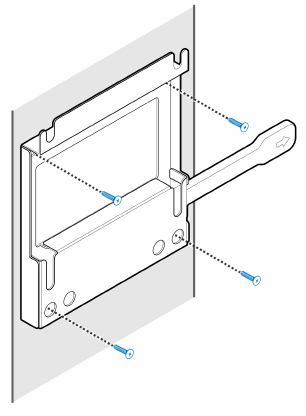
Obrázek 4: Montáž držáku VESA na stěnu pomocí šroubů - Pomocí dvou šroubů (M3x6) zajistěte ochranný návlek napájecího adaptéru k držáku VESA (obrázek 5).
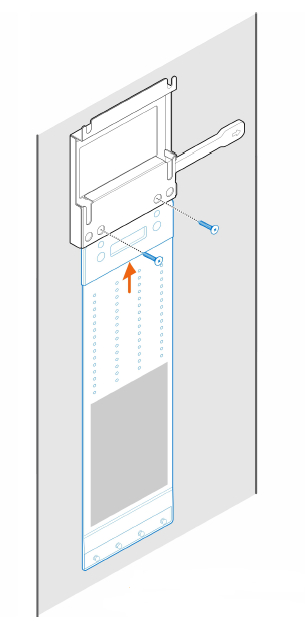
Obrázek 5: Připevnění napájecího adaptéru - Zašroubujte čtyři šrouby (M4x4) do šasi (obrázek 6).
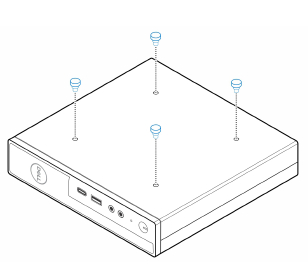
Obrázek 6: Montáž šroubů do šasi - Zarovnejte šroub (M4x4) se zářezy na nástěnném držáku a namontujte na něj počítač (obrázek 7).
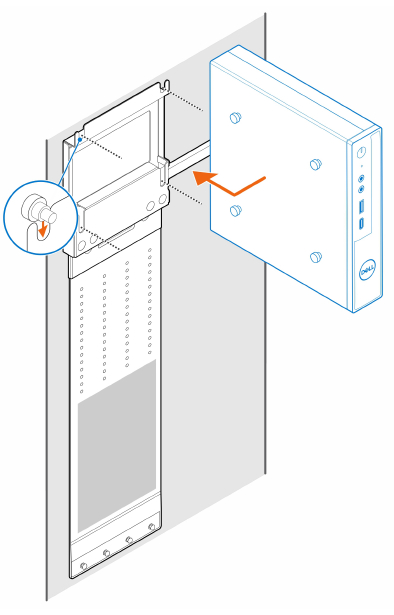
Obrázek 7: Montáž počítače na nástěnný držák - Umístěte napájecí adaptér na jeho ochranný návlek (obrázek 8).
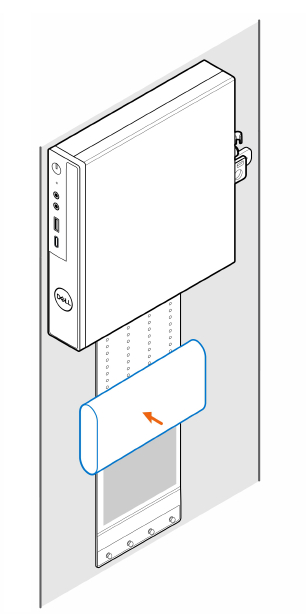
Obrázek 8: Umístění napájecího adaptéru na jeho ochranný návlek - Omotejte ochranný návlek kolem napájecího adaptéru a vložte zajišťovací úchytky do otvorů na návleku napájecího adaptéru ve vhodné úrovni. (Obrázek 9)
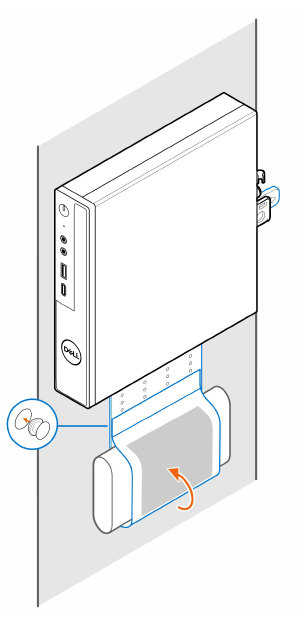
Obrázek 9: Zabalení napájecího adaptéru
- Postupujte podle pokynů v části Před manipulací s počítačem nebo jeho vnitřními částmi proveďte následující kroky.
- Umístěte držák VESA pod stůl.
- Zašroubujte čtyři samořezné šrouby (M4x13) připevňující držák VESA na spodní stranu stolu (obrázek 10).
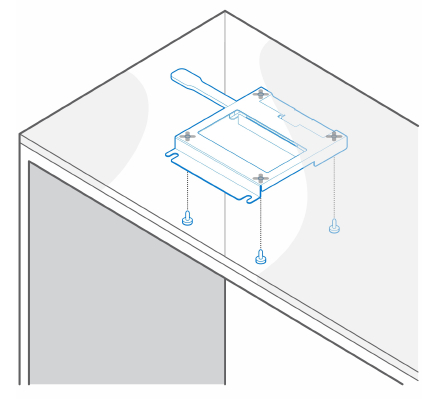
Obrázek 10: Připevnění držáku VESA ke spodní straně stolu pomocí samořezných šroubů. - Zašroubujte čtyři šrouby (M4x4) do šasi (obrázek 11).
.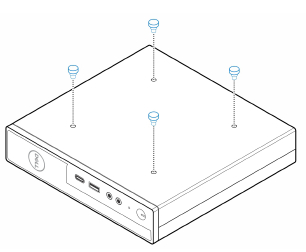
Obrázek 11: Montáž šroubů do šasi - Zarovnejte šrouby (M4x4) se zářezy na držáku na stůl a namontujte na něj počítač (obrázek 12).
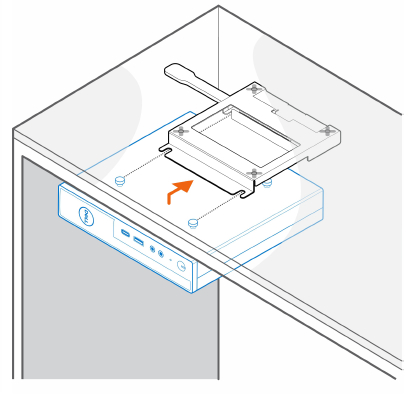
Obrázek 12: Montáž počítače na držák na stůl - Pomocí dvou šroubů (M3x6) připevněte ochranný návlek napájecího adaptéru ke spodní straně stolu (obrázek 13).
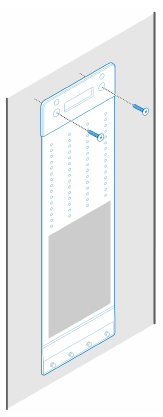
Obrázek 13: Montáž ochranného návleku napájecího adaptéru ke stolu pomocí šroubů - Umístěte napájecí adaptér na jeho ochranný návlek (obrázek 14).
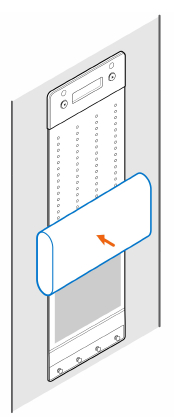
Obrázek 14: Vložení napájecího adaptéru do jeho ochranného návleku - Omotejte ochranný návlek kolem napájecího adaptéru a vložte zajišťovací úchytky do otvorů na návleku napájecího adaptéru ve vhodné úrovni (obrázek 15).
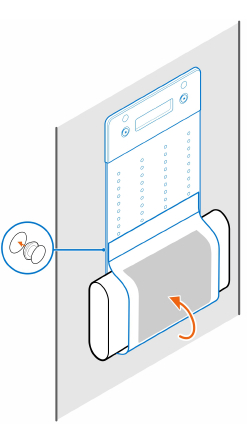
Obrázek 15: Zabalení napájecího adaptéru do ochranného návleku
- Postupujte podle pokynů v části Před manipulací s počítačem nebo jeho vnitřními částmi proveďte následující kroky.
- Položte monitor na měkký hadřík nebo podložku (obrázek 16).

Obrázek 16: Položení monitoru na měkký hadřík - Pomocí čtyř šroubů (M2,5x7) připevněte nástavec ke stojanu monitoru (obrázek 17).

Obrázek 17: Připevnění nástavce ke stojanu monitoru pomocí šroubů - Pomocí dvou šroubů (M3x6) připevněte ochranný návlek napájecího adaptéru (dodávaný za příplatek) ke stojanu All-in-One (obrázek 18).
POZNÁMKA: Ochranný návlek napájecího adaptéru je volitelná komponenta, kterou je třeba zakoupit samostatně.

Obrázek 18: Připevnění ochranného návleku napájecího adaptéru - Sejměte zadní kryt monitoru (obrázek 19).

Obrázek 19: Sejmutí zadního krytu - Pomocí čtyř šroubů (M4x10) připevněte držák VESA k monitoru (obrázek 20).

Obrázek 20: Připevnění držáku VESA k monitoru pomocí šroubů - Zašroubujte krokové šrouby (M4x4) do šasi (obrázek 21).

Obrázek 21: Montáž šroubů do šasi - Zarovnejte zápustné šrouby (M4x4) se zářezy na držáku VESA a připevněte počítač k držáku. (Obrázek 22)

Obrázek 22: Montáž počítače na držák VESA - Umístěte napájecí adaptér na jeho ochranný návlek (obrázek 23).

Obrázek 23: Umístění napájecího adaptéru na jeho ochranný návlek - Omotejte ochranný návlek kolem napájecího adaptéru a vložte zajišťovací úchytky do otvorů na návleku napájecího adaptéru ve vhodné úrovni (obrázek 24).

Obrázek 24: Zabalení napájecího adaptéru - Umístěte ochranný návlek napájecího adaptéru za stůl (obrázek 25).

Obrázek 25: Umístění ochranného návleku napájecího adaptéru za stůl
- Postupujte podle pokynů v části Před manipulací s počítačem nebo jeho vnitřními částmi proveďte následující kroky.
- Položte monitor na měkký hadřík nebo podložku.
- Sejměte zadní kryt monitoru.
- Pomocí čtyř šroubů (M4x10) připevněte držák VESA k monitoru (obrázek 26).
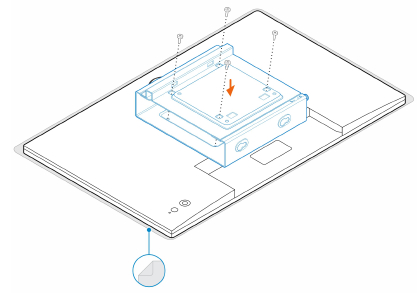
Obrázek 26: Připevnění držáku VESA k monitoru pomocí šroubů - Zasuňte počítač do držáku VESA.
- Utáhněte šroub, který připevňuje počítač k držáku VESA (obrázek 27).
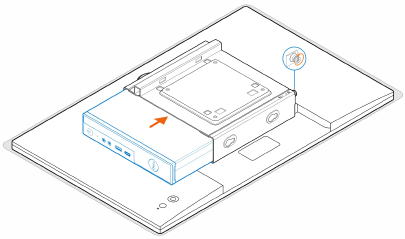
Obrázek 27: Utažení šroubu, který zajišťuje držák VESA - Zarovnejte šrouby na pouzdru napájecího adaptéru s otvory pro šrouby na držáku VESA a zajistěte pouzdro napájecího adaptéru zasunutím na místo (obrázek 28).
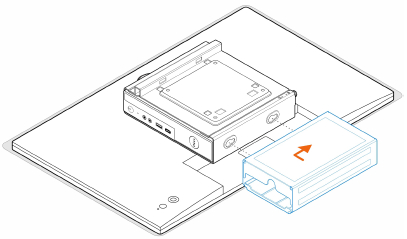
Obrázek 28: Zarovnání šroubů na pouzdru napájecího adaptéru a držáku VESA
Tabulka 1: Kompatibilní napájecí adaptéryKompatibilní napájecí adaptéry 65W napájecí adaptér 90W napájecí adaptér 130W napájecí adaptér 180W napájecí adaptér - Zvedněte monitor a zasuňte sloty na držáku VESA do háčků na ramenu monitoru tak, aby zaklapl na místo.
- Utáhněte šroub (M4x12) na ramenu monitoru a připevněte monitor (obrázek 29).
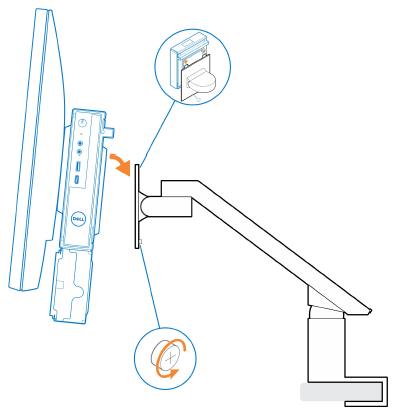
Obrázek 29: Připevnění ramene k monitoru pomocí šroubů
- Postupujte podle pokynů v části Před manipulací s počítačem nebo jeho vnitřními částmi proveďte následující kroky.
- Pomocí dvou šroubů (M3x6) připevněte ochranný návlek napájecího adaptéru (dodávaný za příplatek) ke stojanu All-in-One. (obrázek 30)
 POZNÁMKA: Ochranný návlek napájecího adaptéru je volitelná komponenta, kterou je třeba zakoupit samostatně.Obrázek 30: Připevnění ochranného návleku napájecího adaptéru ke stojanu All-in-One
POZNÁMKA: Ochranný návlek napájecího adaptéru je volitelná komponenta, kterou je třeba zakoupit samostatně.Obrázek 30: Připevnění ochranného návleku napájecího adaptéru ke stojanu All-in-One - Zašroubujte krokové šrouby (M4x4) do šasi (obrázek 31).

Obrázek 31: Montáž šroubů do šasi - Zarovnejte šrouby (M4x4) se zářezy na stojanu All-in-One a připevněte k němu počítač (obrázek 32).

Obrázek 32: Montáž počítače na stojan All-in-One - Zarovnejte západky na krytu kabelů s otvory v počítači a zajistěte kryt kabelů zasunutím na místo (obrázek 33).

Obrázek 33: Montáž krytu kabelů - Umístěte napájecí adaptér na jeho ochranný návlek (obrázek 34).

Obrázek 34: Umístění napájecího adaptéru na jeho ochranný návlek - Omotejte ochranný návlek kolem napájecího adaptéru a vložte zajišťovací úchytky do otvorů na návleku napájecího adaptéru ve vhodné úrovni (obrázek 35).

Obrázek 35: Zabalení napájecího adaptéru - Umístěte ochranný návlek napájecího adaptéru za stůl (obrázek 36).

Obrázek 36: Umístění ochranného návleku napájecího adaptéru za stůl
Informations supplémentaires
Doporučené články
Zde je několik doporučených článků týkajících se tohoto tématu, které by vás mohly zajímat.
Produits concernés
Electronics & Accessories, OptiPlex 3020M, OptiPlex 9020MPropriétés de l’article
Numéro d’article: 000136893
Type d’article: How To
Dernière modification: 23 avr. 2024
Version: 9
Trouvez des réponses à vos questions auprès d’autres utilisateurs Dell
Services de support
Vérifiez si votre appareil est couvert par les services de support.